

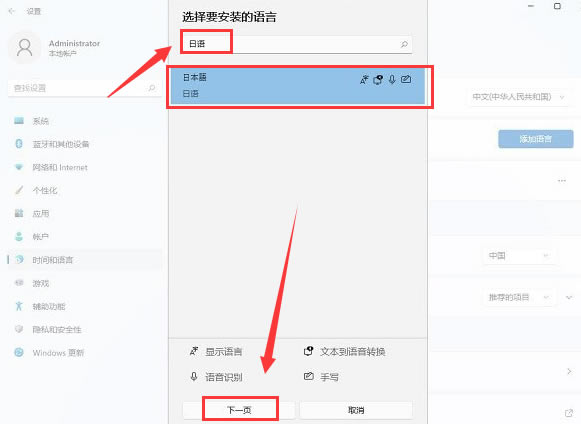
|
根据运行的环境,操作系统可以分为桌面操作系统,手机操作系统,服务器操作系统,嵌入式操作系统等。 非常多的朋友已经使用Windows11系统了,那么Windows11怎么添加日语输入法呢?可能有的朋友还不太了解,下面小编就将Windows11添加日语输入法教程分享如下哦。 1.首先,点击桌面的开始菜单,在搜索框中输入查询语言设置选项 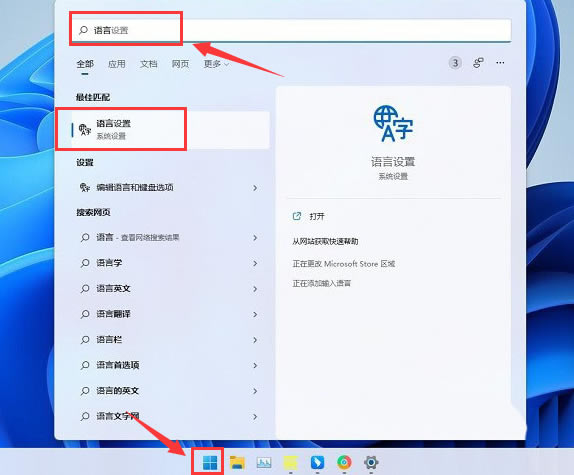
2.然后,等待系统跳转时间和语言设置页面后,鼠标点击右侧的添加语言按钮 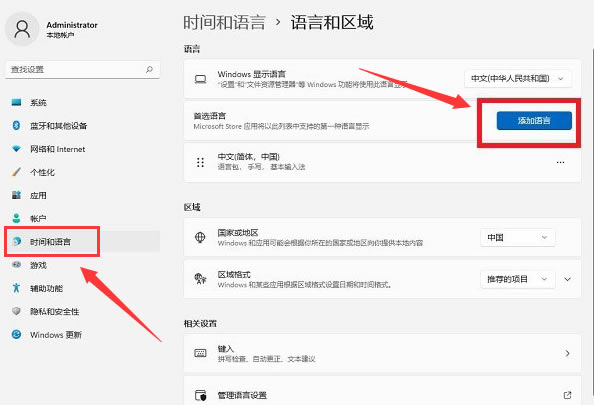
3.接着,输入日语进行搜索,鼠标点击选中后进入下一页 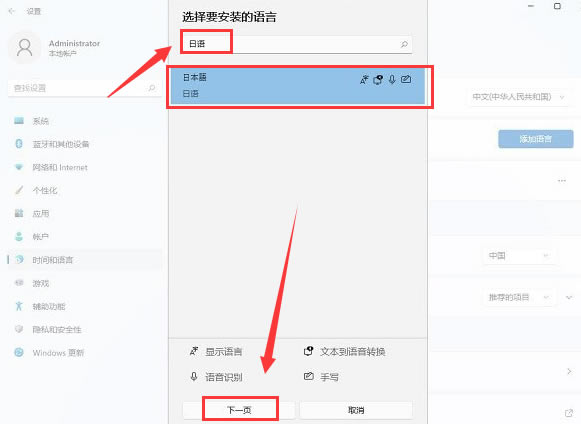
4.随后,勾选需要的语言功能,点击安装按钮 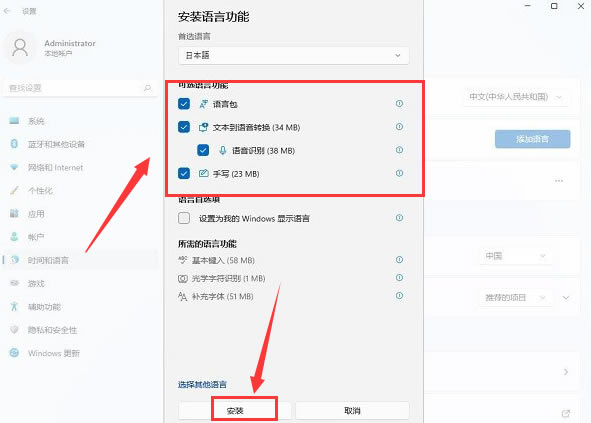
5.最后,将日语一栏上移设置为首选语言即可 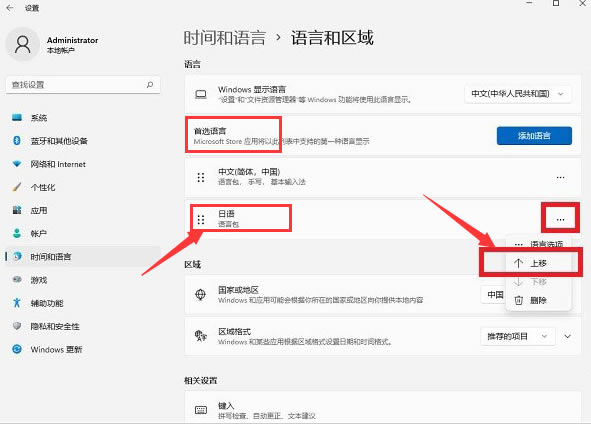
Windows11添加日语输入法教程小编就分享到这里了,有需要的朋友赶快来学习一下吧。 |
温馨提示:喜欢本站的话,请收藏一下本站!